你可以在 Windows 电脑上添加和运行多个电子邮件帐户。 方法如下。
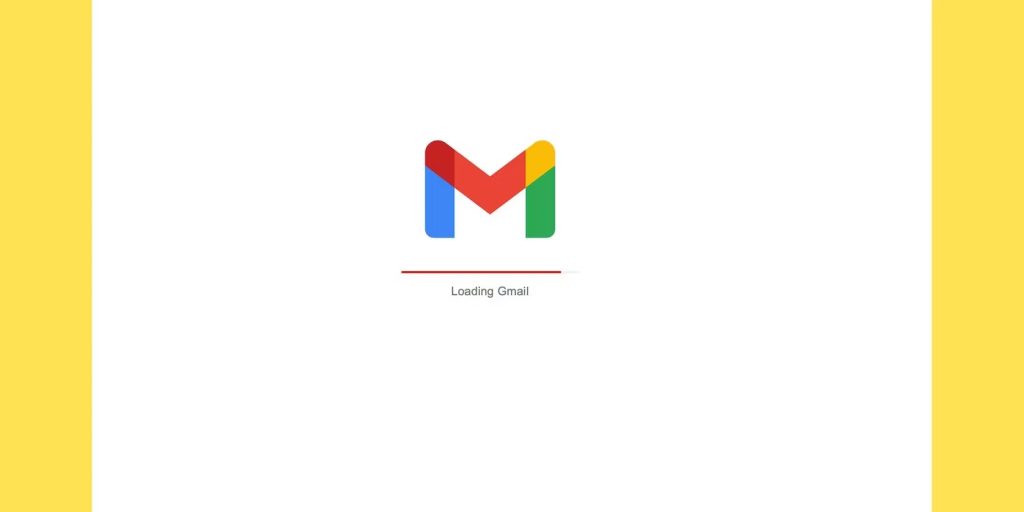
如今,几乎所有的科技产品都具有与电子邮件帐户同步的功能。如果你是 Windows 用户,则可以在你的电脑上添加和使用各种电子邮件帐户——所有这些都从一个地方完成。在本文中,我们将深入探讨在 Windows 上添加多个电子邮件帐户的所有不同方法。
如何在 Windows 上添加多个电子邮件帐户
有两种方法可以将多个电子邮件帐户添加到 Windows; 通过设置,或通过邮件应用程序。 使用对你来说最方便的一种。
1.如何从设置链接你的电子邮件帐户
您可以直接通过 Windows 设置将新电子邮件添加到你的帐户。
- 前往开始菜单搜索栏,输入“设置”,然后选择最佳匹配。 或者,按 Win + I。
- 然后选择帐户 > 电子邮件和帐户。
- 从电子邮件、日历和联系人使用的帐户部分单击添加帐户
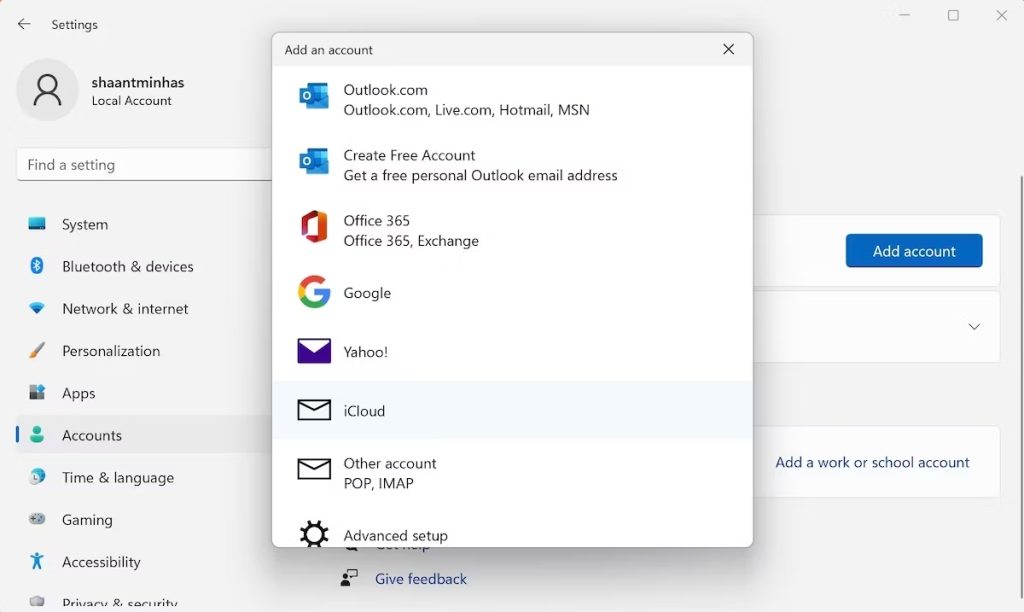
从那里,你可以添加大量电子邮件帐户,例如 Gmail、outlook.com、Office 365、Yahoo、iCloud 等。例如,我们将在此处添加我们的 Gmail 帐户。
如你所见,该程序要求我们提供我们要添加的电子邮件地址的名称。
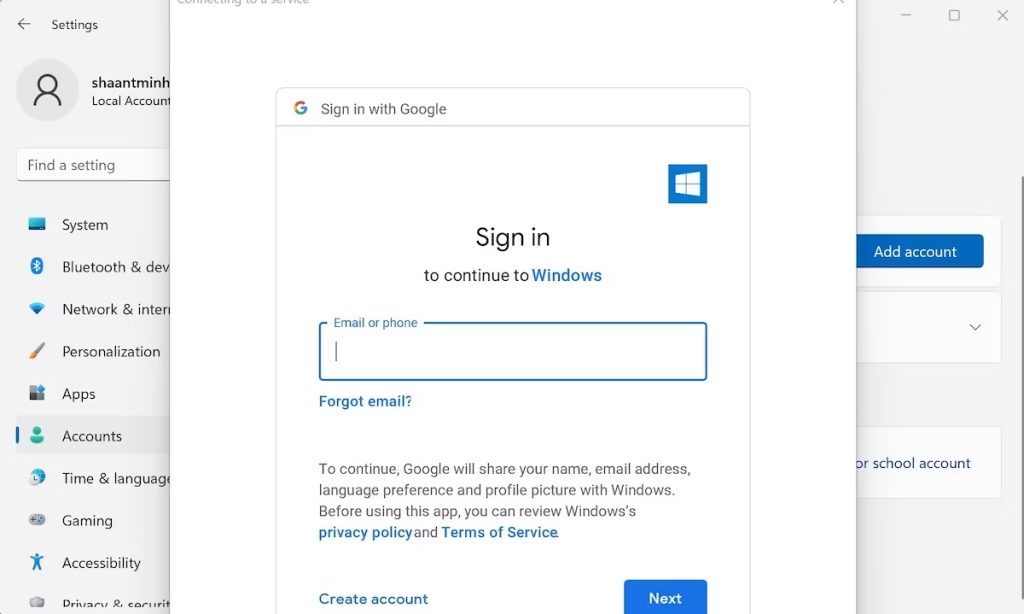
设置完你的 Gmail 帐户后,我们现在还将在其上添加一个 iCloud 帐户。正如你在下面看到的,一旦你执行此操作,你将被要求输入你的电子邮件地址、姓名和密码。
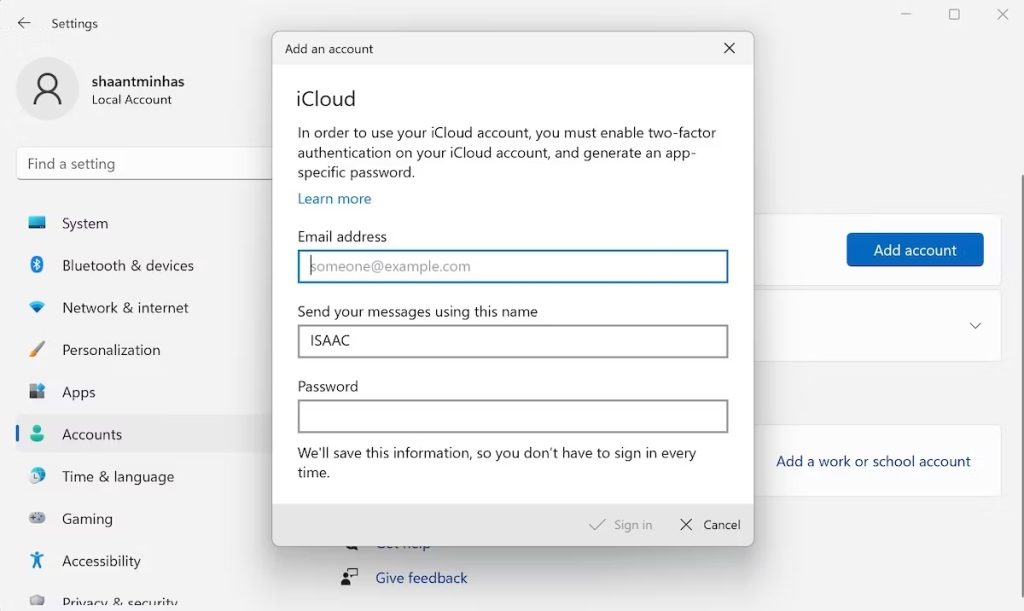
输入凭据并单击登录——你的 iCloud 帐户将立即添加。此外,如果你有多个 Microsoft 帐户,你可以通过从其他部分使用的帐户中单击添加 Microsoft 帐户来添加它们。
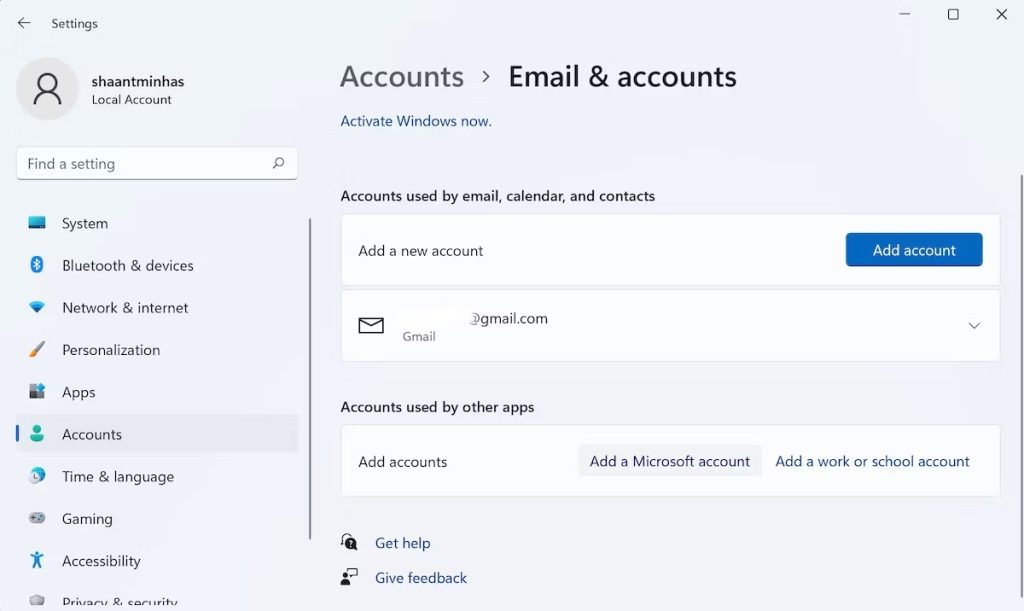
这就是向你的 Windows 添加新帐户的全部内容。但这还不是全部。 添加帐户后,你还可以直接从“设置”本身管理它们。例如,在电子邮件、日历和联系人使用的帐户部分,展开任何电子邮件,然后单击管理。
例如,如果你扩展 Gmail 帐户,你将有两个选项可供选择:从此设备中删除帐户或更改邮箱同步设置。
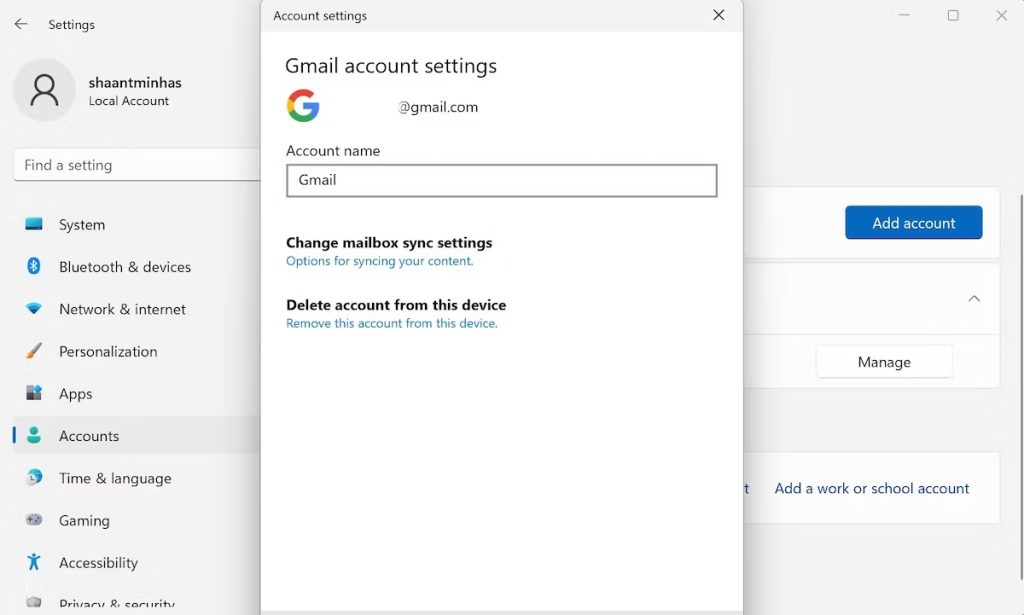
从邮箱同步设置中,你可以选择下载位置、时间和常规同步选项。 然后点击完成。
2. 如何通过邮件应用在 Windows 上添加多个电子邮件帐户
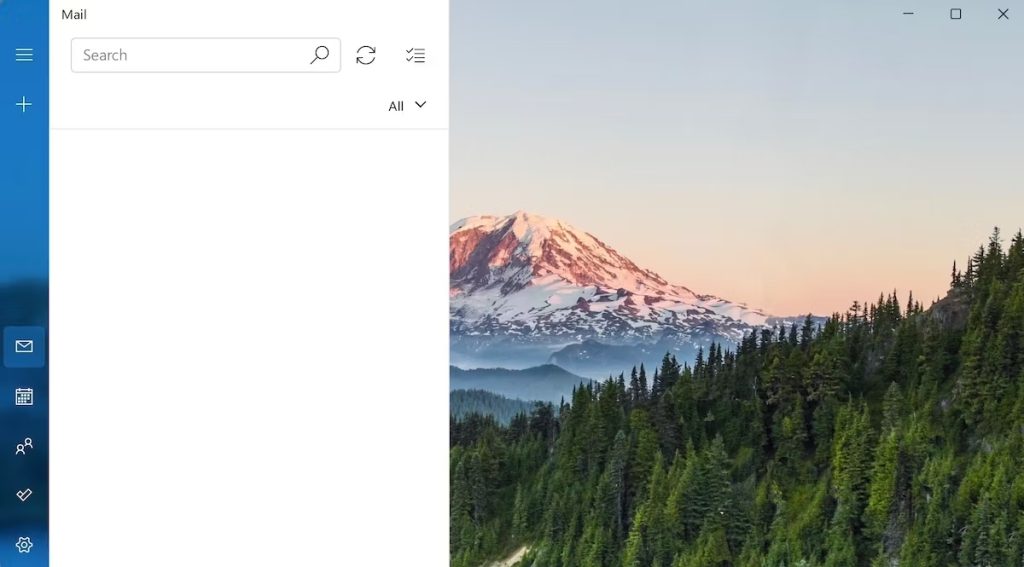
Mail 应用程序,以前也称为 Windows Mail,是由 Microsoft 开发的免费电子邮件客户端,可以帮助你直接从其单一界面发送、接收和管理你的电子邮件。虽然比较 Mail 与 Outlook 的结果是后者凭借其绝对数量的功能而名列前茅,但 Mail 仍然是一款非常适合基本家庭使用的应用程序。
它最初是在 Windows Vista 上发布的,并且从那时起在 Windows 10 和 Windows 11 上的更高版本中一直很强大。虽然它不属于吹嘘高端功能和其他闪亮 UI 选项的电子邮件客户端联盟,但它的工作做得很好——事实上,正是这种极简主义使它脱颖而出。
Mail 预装在所有最新的 Windows 操作系统上。要开始使用 Mail,请前往“开始”菜单搜索栏,输入“邮件”,然后选择最佳匹配项。
如果你以前没有使用过 Mail,安装程序会在欢迎页面之后要求你添加一个新帐户。选择添加帐户以添加到你的帐户。但是,如果你像我们一样使用过邮件应用程序,只需单击下面的设置图标,然后选择管理帐户。 从那里,选择添加帐户。
选择你要添加的帐户,输入其详细信息,你的帐户将立即设置。要添加另一个帐户,你必须遵循相同的过程。前往设置,单击管理帐户,然后选择添加帐户。
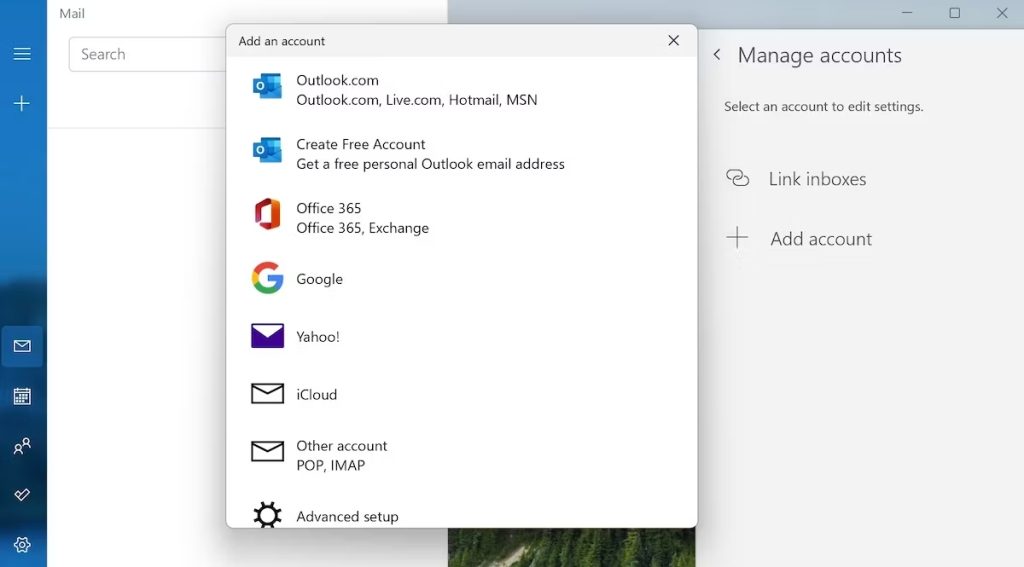
现在输入电子邮件、密码和其他详细信息,然后单击登录。你将同样轻松地登录到你的第二个帐户。
在 Windows 上添加多个电子邮件帐户
伙计们,这些只是你可以在 Windows 上使用多个帐户的一些不同方式。但是,在结束之前,我们还想提一下,这些只是默认设置,更重要的是,它们是向你的电子邮件添加多个帐户的最简单方法。
你还可以通过不同的第三方电子邮件客户端运行多封电子邮件——Thunderbird、Zoho、Postbox 等只是可供选择的一些首选。
Reference by makeuseof.com




